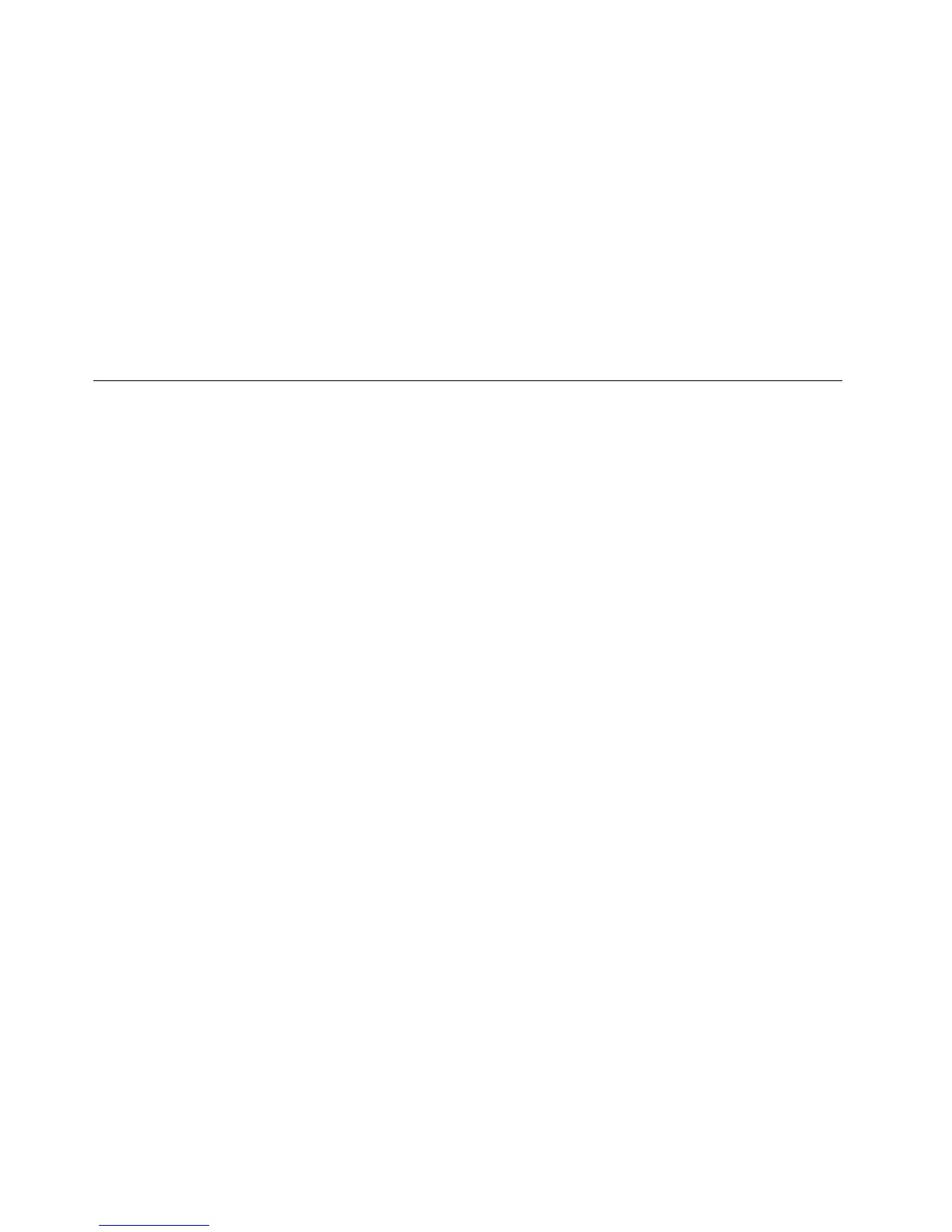•Sivotreordinateurutilisedesdisquesentantquesupportderécupération,neretirezpasledisque
del'unitéavantd'yêtreinvité.
14.Pourlesproblèmessusceptiblesd'êtreliésàl'unitédedisquedur,reportez-vousàlasection
«Diagnosticdesincidents»àlapage121,puisexécutezuntestdediagnosticdel'unitéavantd'appeler
lecentredesupportclient.Sil'ordinateurnedémarrepas,téléchargezleschiersandecréerun
supportamorçabled'autotestàpartirdusiteWebsuivant:http://www.lenovo.com/hddtest.Exécutez
letestetenregistrezlesmessagesoucodesd'erreur.Siletestrenvoieuncodeouunmessaged'erreur
défectueux,appelezlecentredesupportettenez-vousprêtàfournircescodesoumessages,devant
l'ordinateur.Untechnicienvousaidera.
15.Lecaséchéant,vouspouveztrouverlecentredesupportclientdevotrepayssur:
http://www.lenovo.com/support/phone.Lorsquevousappelezlecentredesupportclient,
munissez-vousdumodèledelamachine,dunumérodesérie,etayezl'ordinateuràportéede
main.Sil'ordinateurrenvoiedescodesd'erreur,l'écrand'erreuroulemessagequis'afchepourra
égalementêtreutile.
Veilleràlamiseàjourdespilotesdepériphérique
Lespilotesdepériphériquesontdesprogrammesquicontiennentdesinstructionsquelesystème
d'exploitationutilisepour«fairefonctionner»unecertainepartiedumatériel.Chaquecomposantdumatériel
disposedesonproprepilote.Sivousajoutezunnouveaucomposant,lesystèmed'exploitationdevra
connaîtrelamanièredefairefonctionnercematériel.Aprèsavoirinstallélepilote,lesystèmed'exploitation
peutreconnaîtrelecomposantdumatérieletcomprendresonutilisation.
Remarque:Lespilotessontdesprogrammesetcommetoutchierdevotreordinateur,ilspeuventêtre
altérésetnepasfonctionnercorrectement.
Iln'estpastoujoursnécessairedetéléchargerlesdernierspilotes.Cependant,ilestpréférabledetélécharger
ledernierpiloted'uncomposantsivousremarquezunediminutiondesesperformancesousivousavez
ajoutéunnouveaucomposant.Ainsi,lepilotenepourrapasêtreincriminédanslabaissedesperformances.
ObtentiondespiloteslesplusrécentsàpartirdusiteWeb
VouspouveztéléchargeretinstallerdespilotesdepériphériquesmisàjourenvousconnectantausiteWeb
Lenovoetenprocédantcommesuit:
1.Accédezàlapagesuivante:http://www.lenovo.com/ThinkPadDrivers.
2.Entrezlenumérodeproduitdel'ordinateuroucliquezsurDetectmysystem(Identiermonsystème).
3.CliquezsurDownloadsanddrivers(Téléchargementsetpilotes).
4.Suivezlesinstructionsquiapparaissentàl'écranetinstallezleslogicielsnécessaires.
Obtentiondespiloteslesplusrécentsàl'aideduprogrammeSystemUpdate
LeprogrammeSystemUpdatevouspermetdegardervotrelogicielsystèmeàjour.Desmodulesdemise
àjoursontstockéssurlesserveursLenovoetpeuventêtretéléchargésàpartirdusiteWebdesupport
Lenovo.Lesmodulesdemiseàjourpeuventcontenirdesapplications,despilotesdepériphérique,
desmémoiresFlashUEFIBIOSoudesmisesàjourlogicielles.LorsqueleprogrammeSystemUpdate
seconnecteausiteWebdesupportLenovo,ildétecteautomatiquementletypeetlemodèledevotre
ordinateur,lesystèmed'exploitationinstalléetlalanguedusystèmed'exploitationandedéterminerles
misesàjourdisponiblespourvotreordinateur.SystemUpdateafcheensuitelalistedesmodulesdemiseà
jouretclassechaquemiseàjourenfonctiondescatégoriescritique,recommandéeoufacultativeande
vousaideràdéterminerleurimportance.Vouscontrôlezentièrementletéléchargementetl'installationdes
misesàjour.Unefoisquevousavezsélectionnélesmodulesdemiseàjourdevotrechoix,leprogramme
SystemUpdatetéléchargeetinstalleautomatiquementlesmisesàjoursansautreinterventiondevotrepart.
LeprogrammeSystemUpdateestpréinstallésurvotreordinateuretestprêtàêtreutilisé.Laseulecondition
requiseestuneconnexionInternetactive.Vouspouvezdémarrermanuellementleprogramme,oubien
116Guided'utilisation
